这篇文章主要介绍“怎么使用Python的Bpytop”,在日常操作中,相信很多人在怎么使用Python的Bpytop问题上存在疑惑,小编查阅了各式资料,整理出简单好用的操作方法,希望对大家解答”怎么使用Python的Bpytop”的疑惑有所帮助!接下来,请跟着小编一起来学习吧!
Bpytop是 bashtop 的 python 版本。
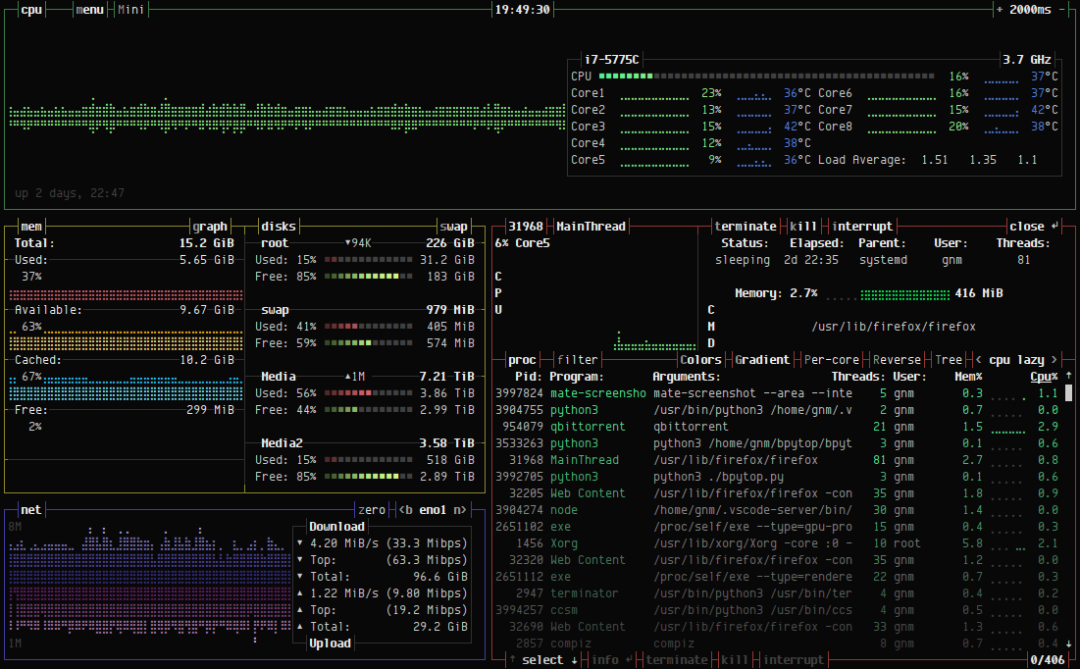
https://github.com/aristocratos/bpytop

在我们深入了解这个漂亮的资源监视器之前,我们先来了解一下这个命令行工具提供了哪些功能特性:
一个美观的快速响应的用户界面和箭头导航
UI 内更改配置选项
键盘和鼠标支持,支持菜单滚动
过滤正在运行的进程
显示当前磁盘驱动器的读写速度
SIGTERM,SIGKILL,SIGINT 可以发送到选定的进程
网络使用情况,磁盘当前读写速度的自动缩放图
在你安装Bpytop之前,请确保你的系统满足以下要求:
Python 3.6及以上版本
Psutil 模块,你可以使用以下命令安装这个模块:
$ python3 -m pip install psutil接下来,我们来详细介绍下如何安装 Bpytop: 有两种方法可以安装 Bpytop,从源代码安装和使用包管理器从系统存储库安装,这里我们介绍如何手动安装: 首先你需要从Github克隆整个仓库:
$ git clone https://github.com/aristocratos/bpytop.git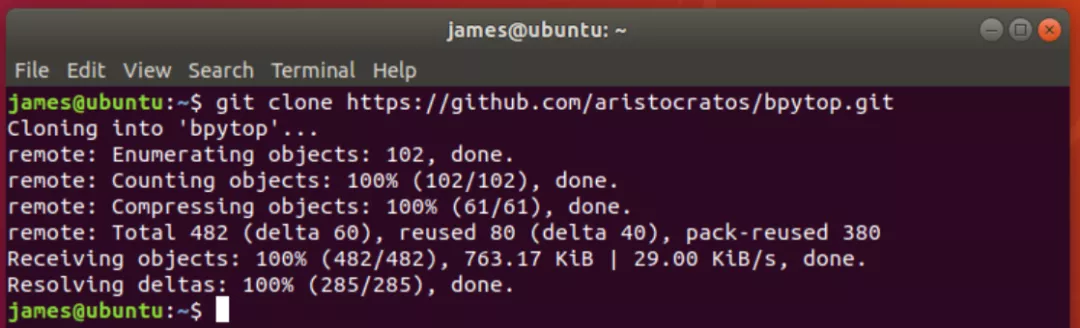
接着从源代码进行编译,导航到克隆目录:
$ cd bpytop并运行下面的命令:
$ sudo make install然后就会看到以下页面:

当然除了手动安装,你还可以在各种 Linux 发行版中安装。这里我们就不一一介绍了。
安装完毕之后,Bpytop 显示系统的资源使用情况如下:
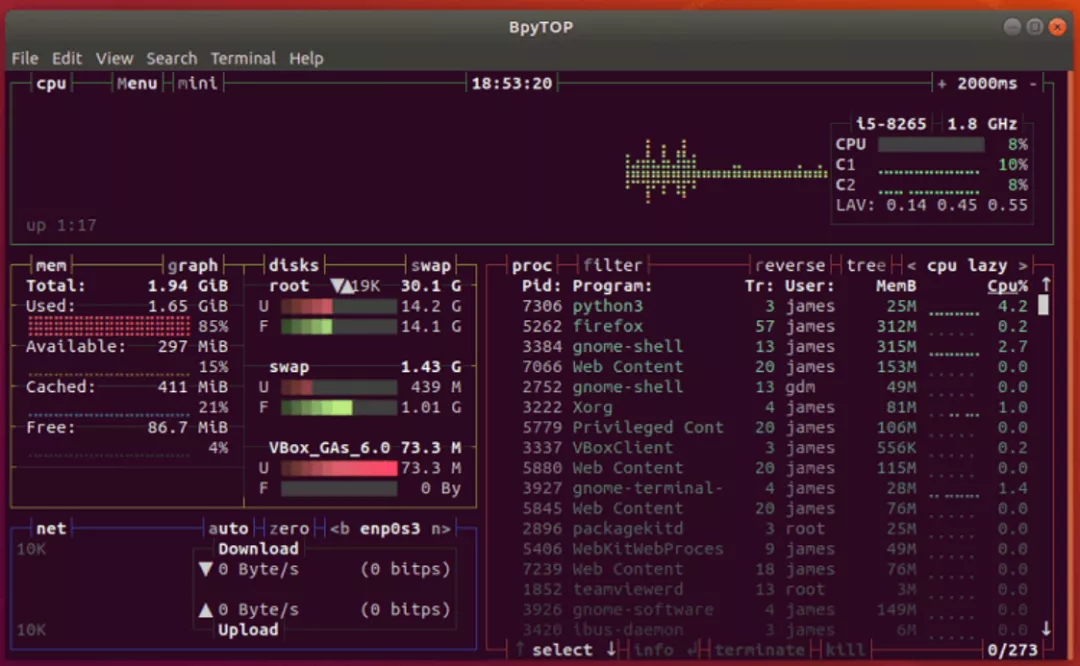
要获得有关命令用法和键盘快捷键的帮助,按ESC键并向下滚动并选择HELP选项即可。
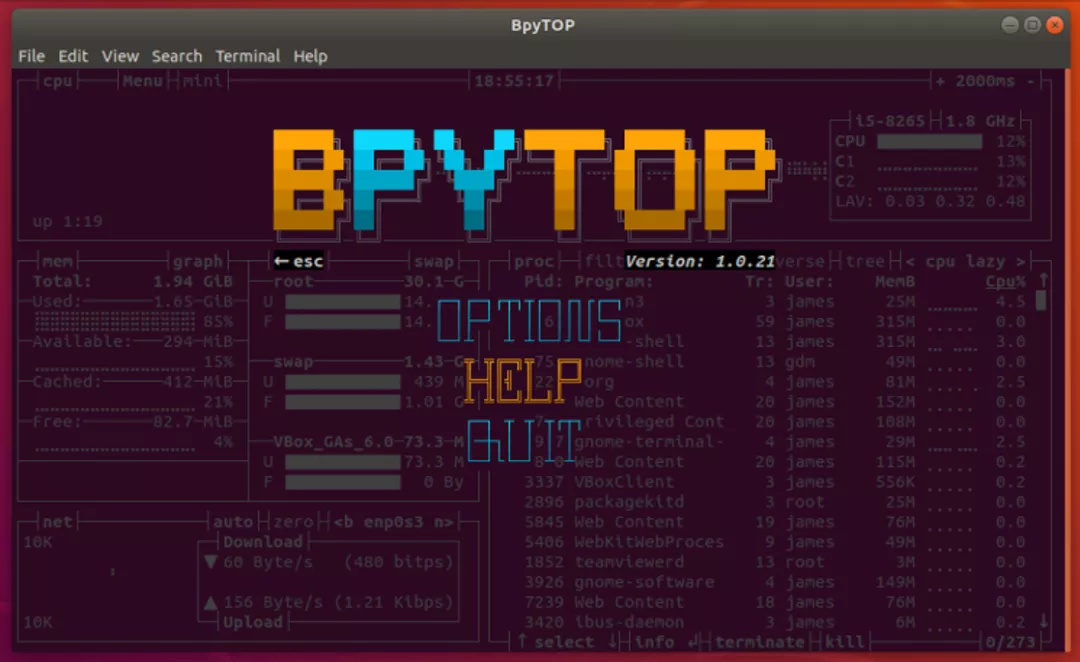
你还会获得快捷键使用操作列表:
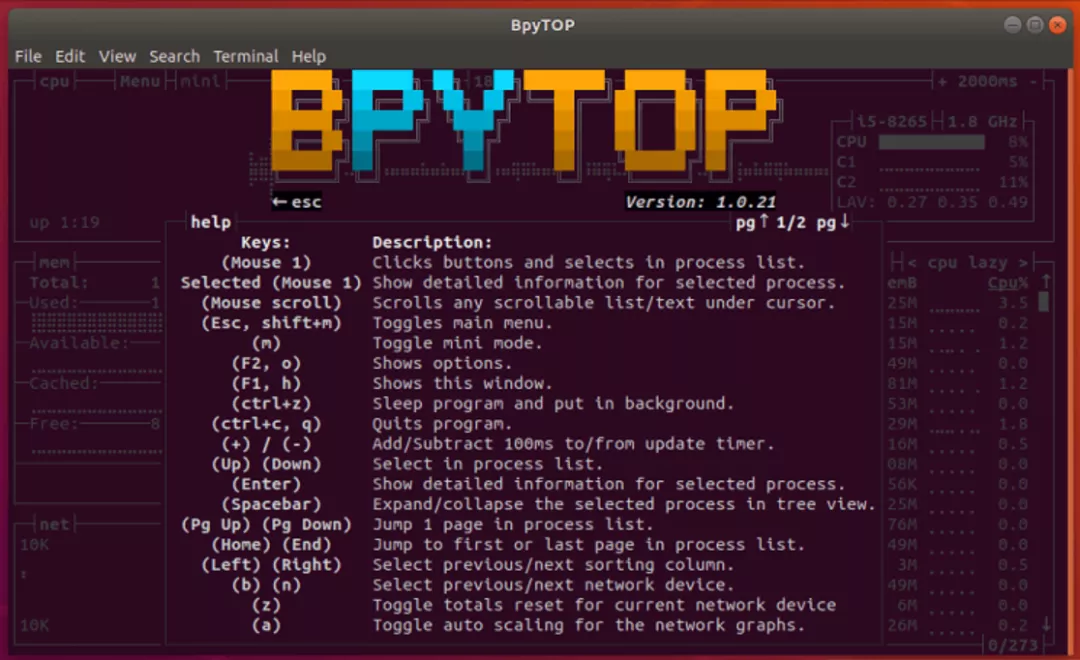
要退出或退出bpytop资源监视器,只需按键盘上的 q键。在$HOME/.config/bpytop目录中可以找到可以从 UI 更改的配置选项。
到此,关于“怎么使用Python的Bpytop”的学习就结束了,希望能够解决大家的疑惑。理论与实践的搭配能更好的帮助大家学习,快去试试吧!若想继续学习更多相关知识,请继续关注亿速云网站,小编会继续努力为大家带来更多实用的文章!
亿速云「云服务器」,即开即用、新一代英特尔至强铂金CPU、三副本存储NVMe SSD云盘,价格低至29元/月。点击查看>>
免责声明:本站发布的内容(图片、视频和文字)以原创、转载和分享为主,文章观点不代表本网站立场,如果涉及侵权请联系站长邮箱:is@yisu.com进行举报,并提供相关证据,一经查实,将立刻删除涉嫌侵权内容。
原文链接:https://my.oschina.net/u/4630617/blog/4982437